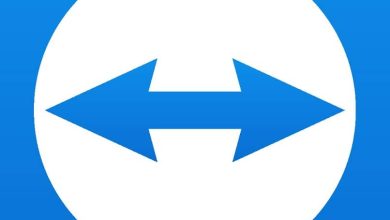Come visualizzare i messaggi archiviati su Facebook Messenger
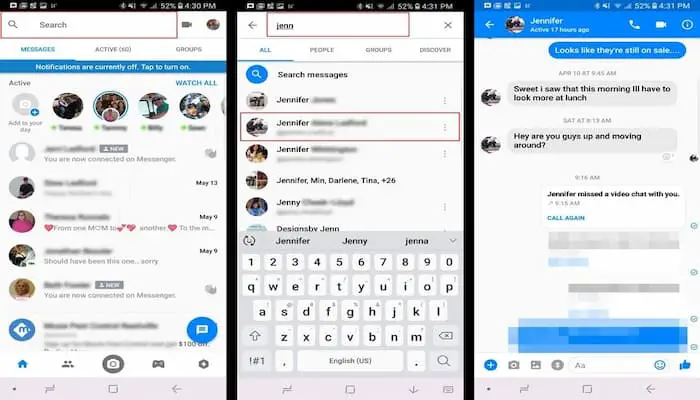
Facebook è il più grande social network del pianeta, con 1,3 miliardi di utenti attivi e 20 miliardi di messaggi inviati ogni mese. Gli utenti possono utilizzare l’app Messenger per tenersi in contatto con i propri amici, ma la piattaforma è utilizzata anche da piccole imprese e aziende internazionali. Ti mostreremo come visualizzare i tuoi messaggi archiviati su Facebook Messenger.
Come trasferire i tuoi messaggi nell’archivio di Facebook
Puoi archiviare qualsiasi messaggio o chat su Facebook con pochi semplici clic o tocchi, a seconda del dispositivo che stai utilizzando. Tuttavia, puoi archiviare i messaggi solo tramite un computer, ma puoi visualizzarli da un dispositivo mobile in qualsiasi momento. Questo è ciò che devi fare:
- Apri il browser e accedi al tuo account Facebook.
- Apri l’ app Messenger sul desktop facendo clic sull’icona «Messaggio» e selezionando «Vedi tutto in Messenger».
- Trova la conversazione che desideri archiviare nel pannello di sinistra.
- Fai clic sull’icona del menu a tre punti accanto alla conversazione che desideri archiviare.
- Seleziona l’opzione «Archivia chat» dall’elenco.
Tutta la cronologia delle conversazioni scomparirà dal feed dei messaggi e apparirà nella cartella Archivio.
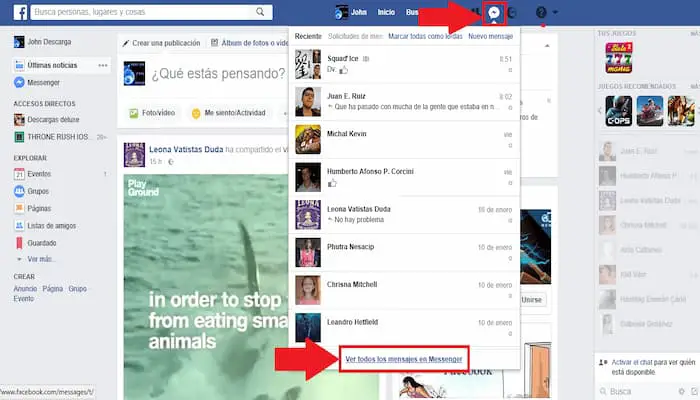
Come visualizzare i messaggi archiviati sul desktop
Il processo per visualizzare i messaggi archiviati su Facebook differisce leggermente sui dispositivi mobili e desktop. Non c’è bisogno di preoccuparsi perché tratteremo entrambi i metodi. Questo è ciò che devi fare per accedere al file di Facebook sul desktop:
- Apri il browser e vai su Facebook.com.
- Accedi al tuo account.
- Seleziona l’icona dei messaggi e scegli «Vedi tutto in Messenger».
- Fai clic sull’icona del menu a tre punti nell’angolo in alto a sinistra e seleziona «Chat archiviate».
- Apparirà la cartella con tutte le tue chat archiviate. Se invii una risposta, la chat riapparirà in Messaggi.
Apparirà la cartella con tutte le tue chat archiviate. Se invii una risposta, la chat riapparirà in Messaggi.
Puoi anche utilizzare la funzione «Cerca nelle conversazioni» per trovare un messaggio particolare digitando una parola chiave utilizzata in quella conversazione.
Visualizzazione dei messaggi archiviati su dispositivi mobili
Quando visualizzi i messaggi archiviati dal tuo dispositivo mobile, non è nemmeno necessario aprire l’app di Facebook. Facebook Messenger ha tutto il necessario per accedere al file. Questo è ciò che devi fare:
- Apri l’app Messenger sul tuo telefono.
- Tocca la barra di ricerca e digita il nome della persona di cui desideri visualizzare i messaggi archiviati.
- Seleziona il contatto che desideri e vedrai l’intera conversazione.
Effettua il backup del tuo account Facebook
Se vuoi assicurarti che i tuoi messaggi su Facebook siano protetti, dovresti eseguire il backup del tuo account. Ripeti il processo ogni due o tre mesi per assicurarti che nulla vada perso. Questo è ciò che devi fare:
- Apri il tuo account Facebook e apri le impostazioni del tuo account nell’angolo in alto a destra.
- Seleziona «Impostazioni e Privacy» seguito da «Impostazioni» dal menu a tendina.
- Quando la pagina di configurazione viene caricata, fai clic su «Le tue informazioni di Facebook» nella barra laterale di sinistra, quindi seleziona «Scarica le tue informazioni» dalle opzioni.
- Scegli «Richiedi una copia». Nell’intervallo di date, seleziona «Tutti i miei dati» e quindi fai clic su «Crea archivio». Tutti i dati, comprese le tue conversazioni, verranno scaricati sul tuo computer.
- Il completamento del download richiede del tempo. Al termine, riceverai un’e-mail con un rapporto dettagliato.
Apri manualmente i tuoi messaggi
- Per Facebook.com, apri Messaggi. Si trova nella parte superiore di Facebook nella stessa barra dei menu del nome del tuo profilo.
- Seleziona Vedi tutto in Messenger nella parte inferiore della finestra del messaggio.
- Seleziona l’icona a forma di ingranaggio Impostazioni nell’angolo in alto a sinistra della finestra di Messenger.
- Seleziona Chat nascoste. Tutti i messaggi archiviati vengono visualizzati nel riquadro di sinistra.
Per annullare l’archiviazione dei messaggi di Facebook, invia un altro messaggio a quel destinatario. Appare di nuovo nell’elenco principale dei messaggi insieme ad altri messaggi non archiviati.
Come cercare nei messaggi archiviati di Facebook
Dopo aver aperto un messaggio archiviato su Facebook.com o Messenger.com, è facile cercare una parola chiave specifica con quel thread.
Nota: puoi cercare qualsiasi messaggio di Facebook aperto, non solo i messaggi archiviati.
- Cerca il pannello Opzioni sul lato destro della pagina, sotto la foto del profilo del destinatario.
Nota: se il pannello Opzioni è chiuso, selezionare il pulsante (i) per aprirlo.
- Seleziona Cerca nella conversazione.
- Utilizza la casella di ricerca nella parte superiore del messaggio per inserire parole specifiche in quella conversazione. Usa i tasti freccia (sul lato sinistro della casella di ricerca)
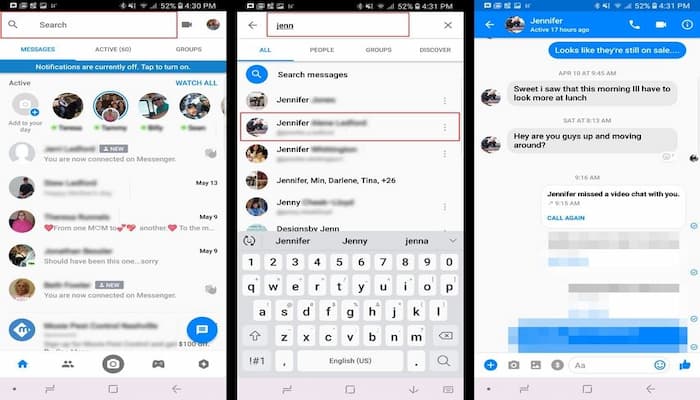 visualizzare l’istanza precedente o successiva della parola.
visualizzare l’istanza precedente o successiva della parola.
È importante prevenire
Salvare una vecchia conversazione con un amico o un socio in affari è sempre una buona idea. Non sai mai quando avrai bisogno di determinate informazioni, anche se la chat con la persona non è più attiva. Crea un backup di tutti i tuoi dati di Facebook sul tuo computer se vuoi essere più sicuro. È sempre meglio prevenire che curare.
Se scambi regolarmente messaggi con molte persone su Facebook, è facile rimanere sopraffatti. Ecco perché Facebook ti consente di archiviare le chat che vuoi mettere in attesa, in modo da poterle rivedere in qualsiasi momento in futuro.
Puoi archiviare i messaggi su Facebook per mettere i messaggi in una cartella diversa, lontano dall’elenco principale delle conversazioni. Questo organizza le tue conversazioni senza eliminarle, il che è utile se non hai bisogno di inviare messaggi a qualcuno, ma vuoi salvare i messaggi di testo.
Se non riesci a trovare i tuoi messaggi Facebook archiviati, utilizza il set di istruzioni appropriato di seguito. È possibile accedere ai messaggi di Facebook su Facebook e Messenger.com.